I shortcuts di tastiera sò l'alfa è l'omega di u travagliu efficiente in ogni prugramma o sistema. Mac OS ùn hè micca eccezzioni. Stu articulu vi mustrarà i scurciatoi di tastiera basi per travaglià cù stu sistema.
Quandu vene per a prima volta à u teclatu Mac OS è MacBook, a prima cosa chì avete nutatu hè chì mancanu alcune chjave (u teclatu ufficiale Apple ùn l'hà micca, ma questi accurtatoghji anu da travaglià ancu). Questi includenu chjavi cum'è Home, End, Page Up, Page Down, Print screen è più. U vantaghju di Mac OS hè chì pensa "minimalista". Perchè avè sti chjavi quandu ponu esse facilmente rimpiazzati cù una combinazione di chjave. Quandu travagliate cù un teclatu Mac OS, e vostre mani sò sempre à portata cursore freccia e chiavi cmd. Cum'è avete capitu bè, i chjavi sò rimpiazzati cum'è seguitu:
- Home - cmd + ←
- fine - cmd + →
- Pagina su - cmd + ↑
- Pagina giù - cmd + ↓
Hè devi esse nutatu chì in certi prugrammi, cum'è Terminal, u buttone cmd rimpiazzatu da un buttone fn.
Tuttavia, u teclatu manca un altru chjave piuttostu impurtante è chì hè sguassatu. Nant'à u teclatu Apple, truverete solu backspace, chì travaglia cum'è aspittavamu, ma s'è avemu aduprà u shortcut fn + backspace, allura sta scorciata funziona cum'è l'eliminazione desiderata. Ma attenti se aduprate cmd + backspace, sguasserà tutta a linea di testu.
Se ti piace à scrive l'imaghjini via Print Screen sottu Windows, ùn disperate micca. Ancu s'ellu manca stu buttone nantu à u teclatu Mac OS, i seguenti scurciate di tastiera u rimpiazzanu:
- cmd+shift+3 - cattura tutta a schermu è a salva in u desktop di l'utilizatore sottu u nome "Screen shot" (Snow Leopard) o "Picture" (versioni Mac OS più vechje).
- cmd+shift+4 - u cursore cambia in una croce è pudete marcà cù u mouse solu a parte di u screnu chì vulete "fotografia". Cum'è in u casu precedente, l'imaghjini risultatu hè salvatu nantu à u desktop.
- cmd+shift+4, appughjà appena a croce appare barra di spaziu - u cursore cambia in una camera è a finestra chì hè ammucciata sottu hè marcata. Cù questu pudete fà una foto di qualsiasi finestra in u vostru Mac OS, basta à puntà u cursore è appughjà u buttone manca di u mouse. A finestra hè allora salvata torna à u desktop in un schedariu.
Sè à sti accurtatoghji, per sguassà u screnu, appughjà novu ctrl, l'imaghjini ùn serà micca salvatu in un schedariu nantu à u desktop, ma serà dispunibule in u clipboard.
U travagliu cù Windows
In seguitu, hè bonu per sapè cumu travaglià cù Windows. Ùn discuteraghju micca quì chì finalmente mi piace à travaglià cù Windows in Mac OS più cà in MS Windows, hà u so propiu incantu. Iè, ci hè una scurciatoia simile à quella usata in Windows per cambià da l'applicazioni, è questu hè cmd+tab, ma Mac OS pò fà ancu di più. Siccomu pudete avè parechje finestri aperti à u stessu tempu, pudete ancu cambià trà e finestre individuali di l'applicazione attiva. Pudete fà questu utilizendu una scurciatoia di tastiera cmd + `. Per u registru, diceraghju chì i finestri ponu esse scrolled in 2 direzzione. Cmd + tab usatu per passà avanti è cmd + shift + tab hè utilizatu per turnà torna. Cambia trà Windows funziona in u listessu modu.
Assai spessu avemu bisognu di minimizzà i finestri di l'applicazione. Hè per quessa chì ci serve cmd + m. Se vulemu maximizà tutte e finestre aperte di l'applicazione attiva in una volta, usemu una scurciata di tastiera cmd + opzione + m. Ci hè una altra manera di fà sparisce Windows di l'applicazioni, se l'aghju citatu cmd+q chì termina l'applicazione. Pudemu aduprà una scurciatoia di tastiera cmd + h, chì oculta a finestra attiva, chì poi pudemu chjamà dopu clicchendu nantu à l'applicazione in u dock di novu (ùn chjude micca a finestra, solu a oculta). In cuntrastu, una abbreviazione opzione + cmd + h, nasconde tutte e finestre eccettu quella attualmente attiva.
Un altru scurciatu di teclatu assai utile in u sistema hè senza dubbitu cmd + spaziu. Questa scurciatoia di tastiera chjama u chjamatu spotlight, chì hè in realtà una ricerca in u sistema. Per mezu di questu, pudete cercà ogni applicazione, qualsiasi fugliale nantu à u discu, o ancu un cuntattu in u cartulare. Tuttavia, ùn finisci micca quì. Pò esse ancu usatu cum'è calculatrice scrivite, per esempiu, 9 + 3 è u spotlight vi mostrarà u risultatu. Dopu appughjà u buttone Enter, averà a calculatrice. Tuttavia, ùn hè micca tuttu ciò chì sta parte di u sistema pò fà. Se scrivite una parolla in inglese, hè capaci di circà in l'applicazione di dizziunariu internu.
Se aghju digià citatu l'applicazione di dizziunariu, allora u sistema hà una altra cosa eccellente. Sè vo site in qualsiasi applicazione interna è avete bisognu di cercà ogni parolla sia in u dizziunariu (ùn sò micca sapè s'ellu ci hè una opzione altru ch'è l'inglese) o per esempiu in wikipedia, allora move u cursore nantu à a parolla desiderata è utilizate a scurciatoia di tastiera cmd + cuntrollu + d.
Se avemu un dock chì hè stallatu per ammuccià è, sfurtunatamenti, ùn pudemu micca vedelu movendu u mouse sopra, pudemu usà scurciate di tastiera cmd + opzione + d.
Calchì volta, ancu nant'à stu grande sistema upirativu, una dumanda diventa unresponsive. Pudemu andà à u menù è "ammazzala" da u menu apprupriatu, ma pudemu usà i seguenti 2 shortcuts. cmd + opzione + esc porta un menu induve pudemu tumbà l'applicazione, o azzione più veloce quandu pressu in una applicazione chì ùn risponde micca cmd + opzione + shift + esc. Questu "ucciderà" l'applicazione direttamente (funziunale da 10.5).
Trackpad
Se parlemu di scorciatoie di tastiera di basa, avemu ancu bisognu di affinà l'opzioni di gestu trackpad. Ùn hè micca esattamente un teclatu, ma hà alcune funzioni interessanti.
Cù dui dita, pudemu spustà ogni testu in horizontale è verticalmente. Pudemu ancu aduprà per rotà e foto, chì facemu mettendu e duie dite nantu à u trackpad è rotendu cum'è s'ellu. Se mettemu i nostri diti è si alluntanendu, ingrandemu nantu à a foto o u testu, è se, à u cuntrariu, li tiramu inseme, alluntamu l'ughjettu. Sè avemu aduprà dui dita à muvimenti su è falà è appughjà una chjave cun ella ctrl, allura a lupa hè attivata, cù quale pudemu zoom in qualcosa nantu à stu sistema.
Cù trè dita, pudemu saltà da foto à foto in avanti è in daretu, hè ancu utilizatu, per esempiu, in Safari cum'è un buttone avanti o retrocede. Avemu da scaccià u trackpad da manca à diritta o viceversa cù i nostri ditte.
Cù quattru dita, pudemu attivà l'esposizione o fighjà u desktop. S'ellu si scorri da u fondu à a cima cù quattru dita, i finestri si movenu à u bordu di u screnu è vedemu u so cuntenutu. Se facemu u cuntrariu, l'esposizione si apre cù tutte e finestre aperte. Se facemu stu muvimentu da manca à diritta o da diritta à manca, cambiemu trà l'applicazioni, u listessu cum'è una scurciatoia di tastiera cmd+tab.
Avemu ghjuntu cù i principali scurciate di tastiera di Mac OS chì ponu esse aduprati in u mondu. À u mumentu, avemu da guardà à qualchi accurtatoghji di tastiera di prugrammi individuali.
Finder
Stu file manager, chì face parte di Mac OS, hà ancu uni pochi boni in a forma di scurciate di tastiera. Lascendu da parte i basi (dicu à quelli chì sapemu da Windows, ma cù a diffarenza chì sta volta pressu cmd invece di ctrl), pudemu fà e cose seguenti rapidamente è senza mouse.
Per apre rapidamente un cartulare o un schedariu, utilizate o cmd + o, chì pò esse micca assai praticu, ma pudete ancu aduprà stu scurciatu di teclatu, chì hè più veloce cmd + ↓. Se vulemu andà in un repertoriu più altu, pudemu usà cmd + ↑.
Se tenete una maghjina di discu muntata, pudete ejectu cù una scurciatoia di tastiera cmd + e.
Sfurtunatamente, sè avete bisognu di una scurciatoia di tastiera cmd + x, vale à dì, piglialu fora è poi incollà in un locu, allora Apple in fondu ùn sustene micca questu. Ci era un paràmetru di Finder nascostu. Ma avà ùn hè più funziunale. Pudete aduprà oghje sta guida, chì però solu aghjunghje sta funziunalità per i schedari. Altrimenti, vi basta à arrastà è goccia cù u mouse. U puntu hè chì scaricate dui servizii per Finder, aghjunghje à u repertoriu specificatu, creanu un repertoriu in a radica di l'unità è mappe questi servizii à i scurciati di tastiera. Aghju guardatu dentru, questu hè solu un "sustituitu" fattu per via di ligami simbuli. Questu significa chì in u primu passu, i scurciati à i schedari chì vulete traslassi appariscenu in u cartulare radicali, è in u sicondu passu, questi accurtatoghji seranu spustati in un novu locu è i ligami seranu sguassati.
Una scurciatoia di tastiera pò esse usata per cunnette u Finder à un sistema remoto cmd + k.
Se vulemu fà un alias à u repertoriu, un ligame chjamatu simbolicu, pudemu usà un shortcut cmd + l. Parlendu di cartulari, pudemu aghjunghje qualsiasi repertoriu à Places à a manca accantu à e voci di u repertoriu. Solu marcate u cartulare chì vulemu aghjunghje è aduprà cmd + t aghjunghje ellu.
L'eliminazione appartene ancu à a gestione di fugliali è cartulari. Per sguassà l'articuli marcati in u Finder, usemu un shortcut di teclatu cmd + backspace. L'articuli marcati sò spustati in a basura. Pudemu allora sguassà cù una scurciatoia di tastiera cmd + shift + backspace. Ma prima di quessa, u sistema ci dumandarà se vulemu sviutata a basura.
Jeep
U navigatore Internet hè principarmenti cuntrullatu da u mouse, ancu s'è certe cose ponu esse fattu nantu à u teclatu. Per esempiu, se vulemu saltà à a barra di indirizzu è scrivite un URL, pudemu usà cmd + l. Se vulemu cercà utilizendu u mutore di ricerca, chì hè ghjustu accantu à a barra di l'indirizzu, saltamu à questu utilizendu u shortcut cmd + opzione + f.
Pudemu aduprà u cursore per passà nantu à a pagina, ma pò ancu esse usatu per scrolling barra di spaziu, chì salta giù una pagina mentri shift + barra spaziu ci muove una pagina. Tuttavia, u testu nantu à e pagine pò esse troppu chjucu o troppu grande. Per ingrandà pudemu usà cmd++ è sminuisce cmd + –.
Un sviluppatore di u situ web qualchì volta hà bisognu di sguassate a cache di u navigatore è pò ottene questu cun un shortcut di tastiera cmd + shift + e.
Avemu discututu a navigazione trà Windows sopra, in Safari pudemu saltà trà tabulazioni usendu cmd + shift + [ lasciatu a cmd + shift + ] trasportu. Creemu un novu marcatu utilizendu cmd + t.
Pudete ancu cumprà un MacBook Pro à www.kuptolevne.cz
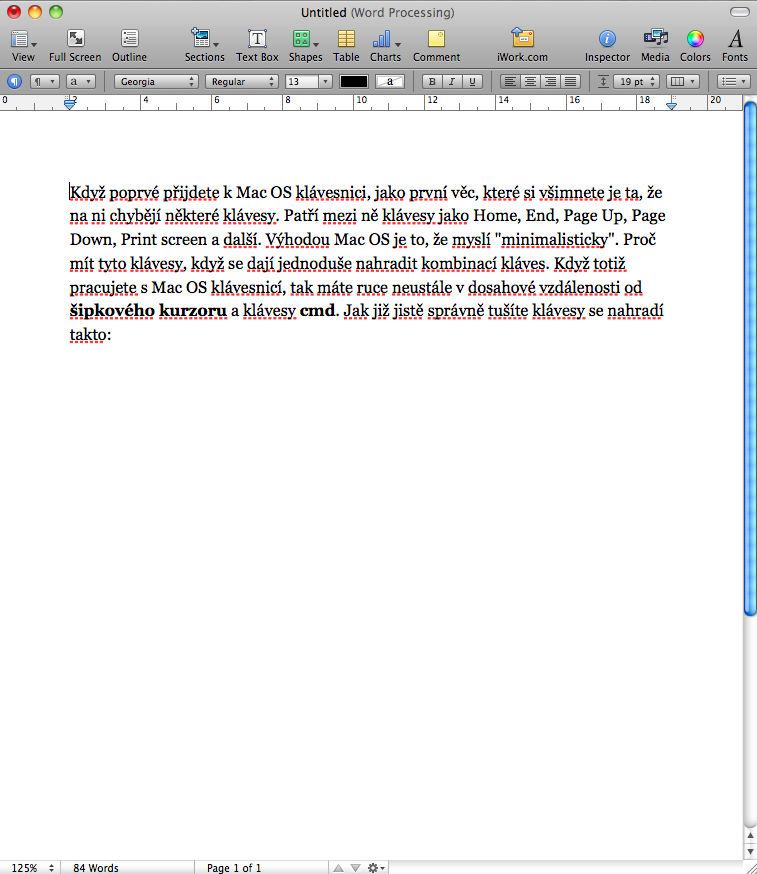
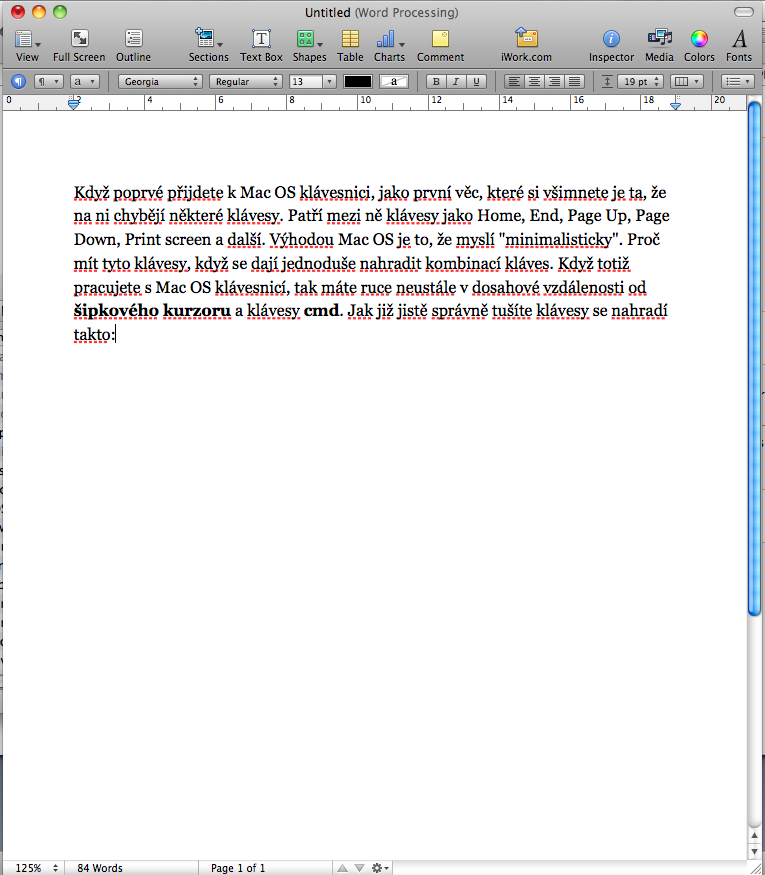
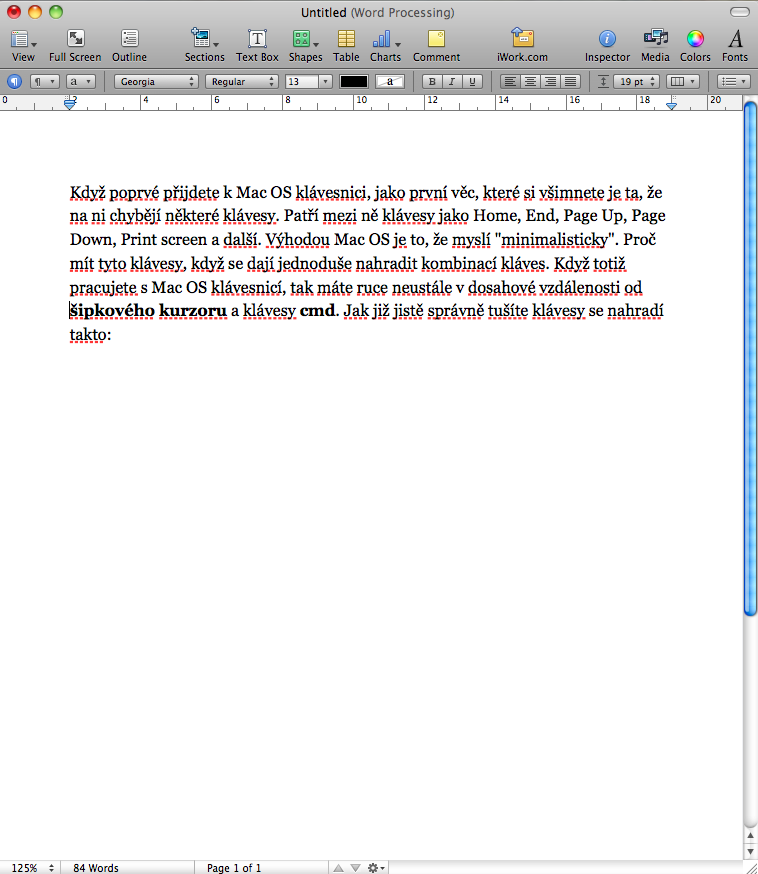
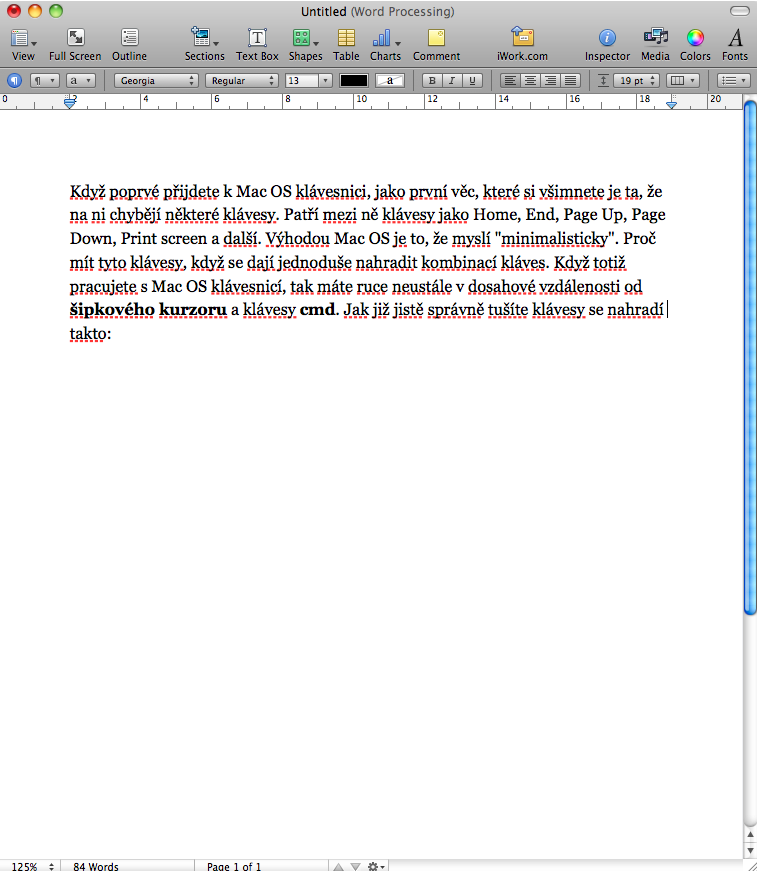
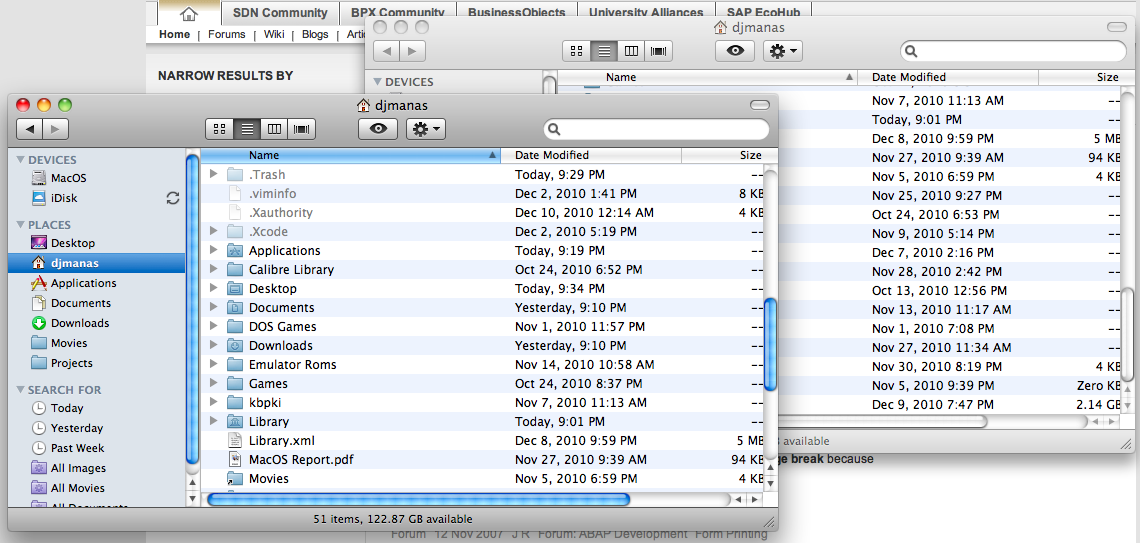
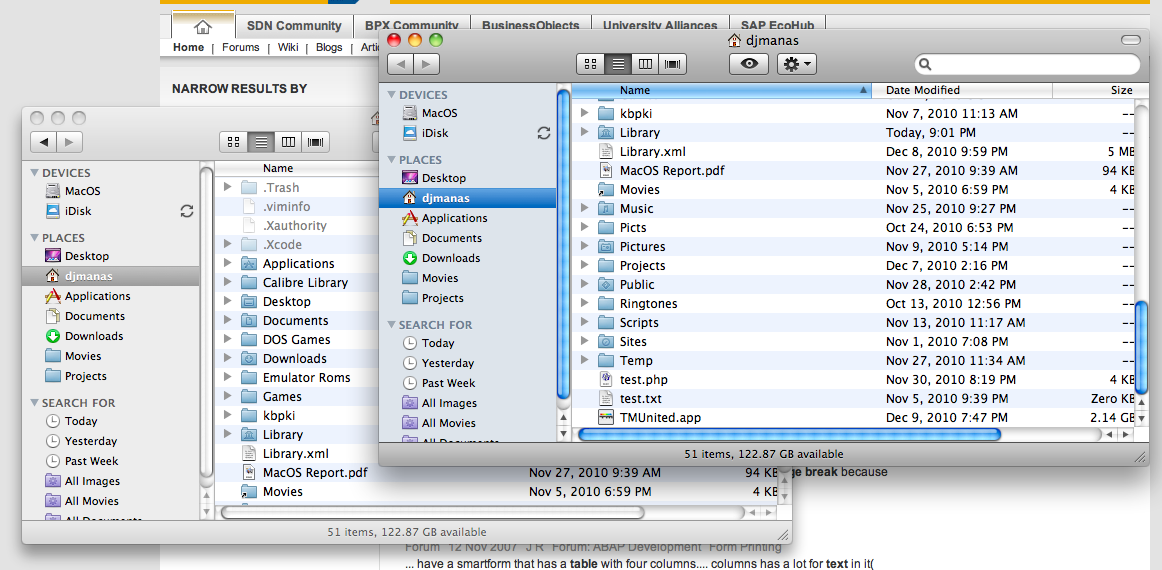
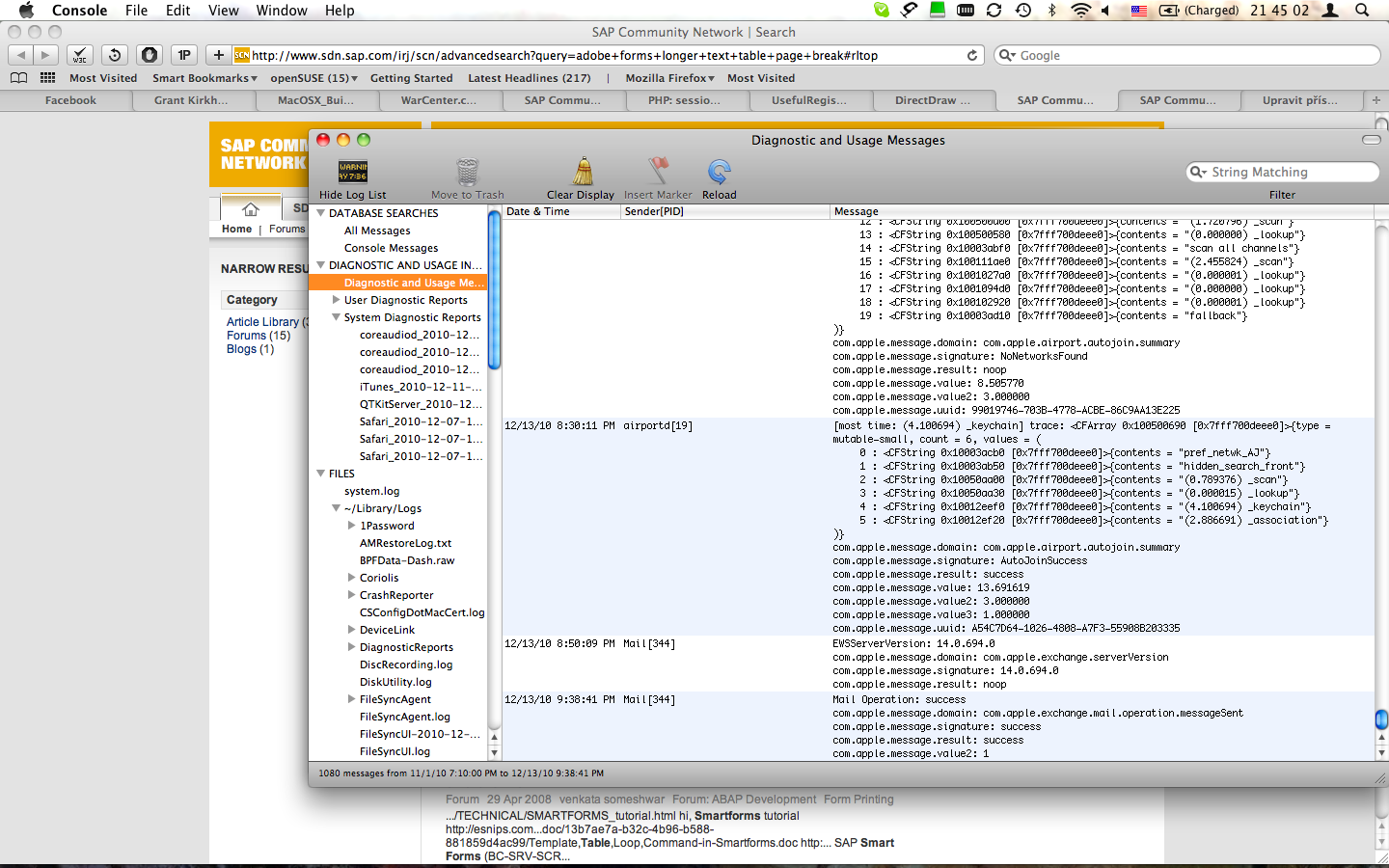
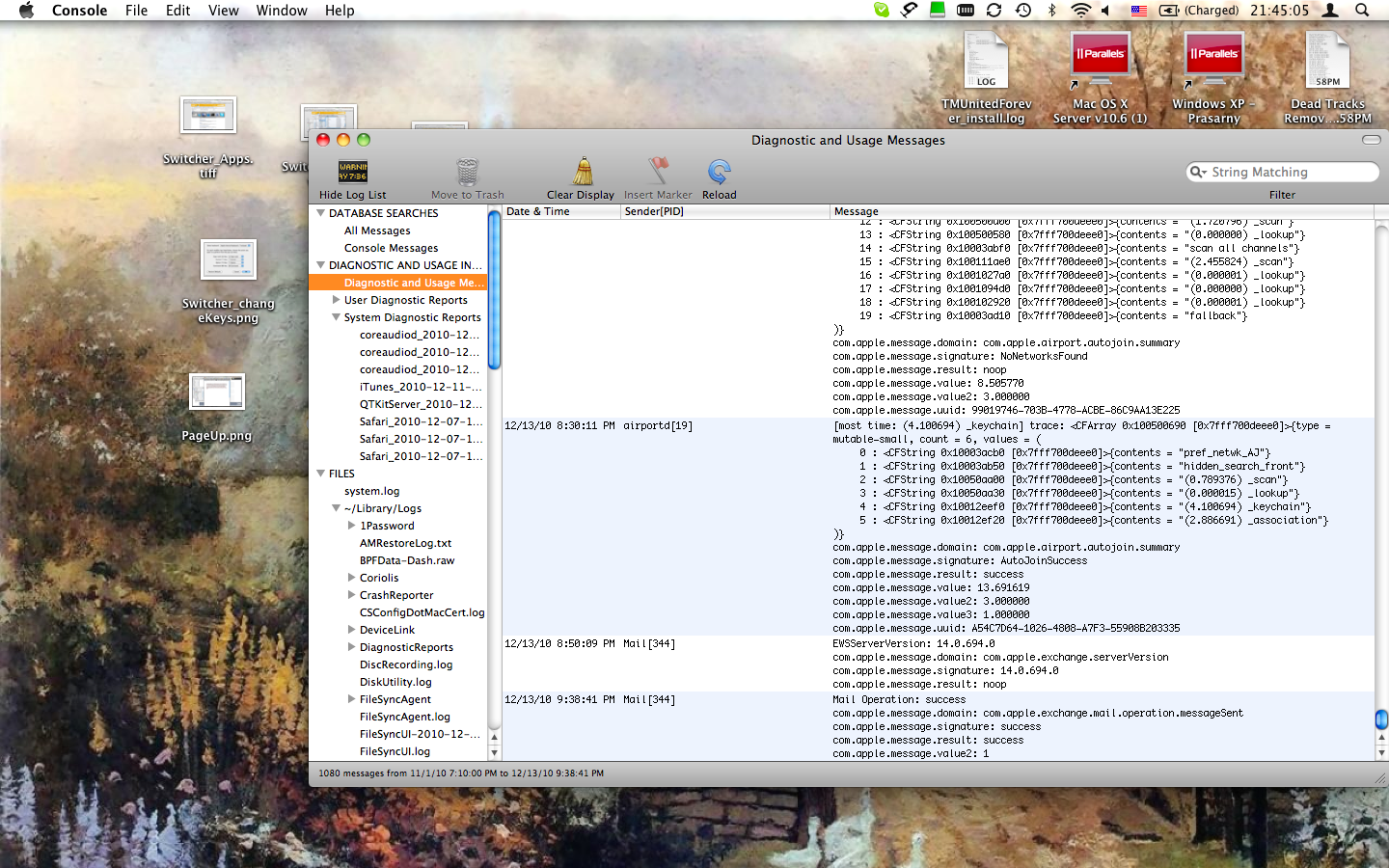
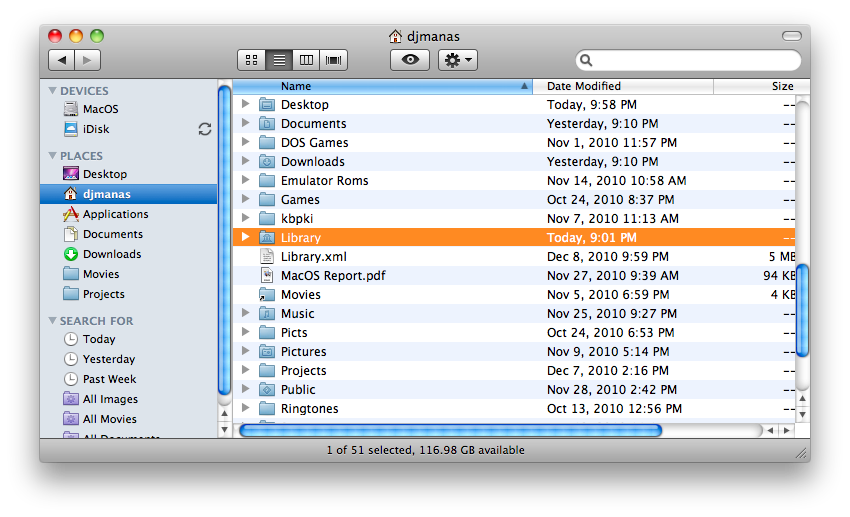
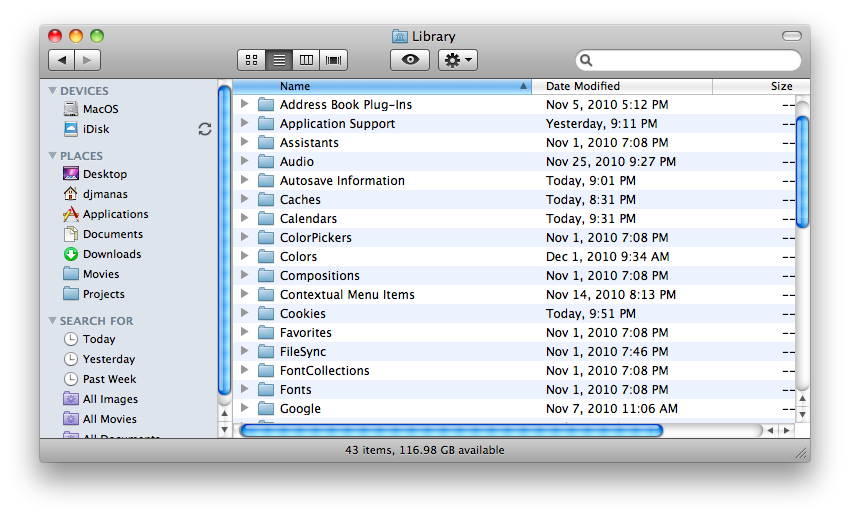
Bona ghjurnata, per piacè cunsigliate una scurciatoia di tastiera per cambià u teclatu, u predeterminatu hè spotlight, opt + spaziu cù un spaziu indistruttibile :(
Aghju stabilitu ctrl + spaziu, hè simplice quant'è spotlight, ma ùn funziona micca cù u restu di i scurciati di u teclatu.
Aghju utilizatu ctrl + alt + cmd + k nantu à u teclatu
In generale, però, ùn ci hè micca assai bisognu di cambià à u teclatu Mac OS, l'aghju solu aduprà quandu sò cunnessu à u desktop remoto di Windows.
Bonghjornu. Qualchissia hà un suggerimentu nantu à cumu cunfigurà u teclatu (vale à dì Keys, shortcuts, etc.) per ch'elli travaglianu per mè in Paralles Desktop 5 (cù win xp) cum'è in mac os? Esempiu: @ I scrive in mac os cum'è opt + 2, in win opt + v. Cume []{}%^^*+= etc. Cume cmd + c vs. ctrl + ca tanti altri. Aghju utilizatu è vogliu aduprà u teclatu cz. Preferite micca parlà di desktop remoto sottu Win). Ùn pare nunda di travaglià quì. :) U desktop remoto per mac ùn sustene micca tutti l'assi di u servitore è hè abbastanza instabile. Grazie per i cunsiglii.
Ùn sò micca ;( l'unicu, cusì cmd+ca cmd+v mi funziona mac->paralleli, ma paralleli->paralleli ùn più ;( allora ùn aghju micca avutu tempu di ricercà, s'ellu seria pussibile integrà in qualchì manera megliu, quandu aghju digià aduprà l'integrazione mac OS. L'aghju da dà cum'è una missione finu à u mesi dopu, o scrive qualcosa nantu à questu.
Avissi bisognu di specificà u cambiamentu trà Windows attivu di a listessa applicazione usendu u cmd + ` shortcut. Sapemu chì nantu à u teclatu US hè cmd + ˜ (tilde), ma ùn funziona micca cusì nantu à u slovaccu, avemu u segnu § quì o quandu aghju cambiatu à SK hè <. (chiave sopra TAB)
avete u debitu oppostu in ceco è vi travaglia per voi? cambià trà e finestre di una applicazione hè abbastanza un sbagliu per mè, è di solitu per quessa, mi cunsidereghja cumprà u macbook più vicinu cù un teclatu US ...
grazie per i cunsiglii
in inglese aghju a chjave ` accantu à u shift left, in Czech hè ghjustu vicinu à vultà (MBP late 2008 unibody), quandu aghju cambiatu in Slovacco, hè esattamente u listessu cum'è in Czech, u fattu hè chì ùn aghju micca avete un teclatu esternu, in ogni modu, se andate à preferenze:
Lingua è testu, tabulazione fonti di input è ghjustu sopra tutti i tastieri hè:
"Keyboard & character viewer", se cliccate è dopu in cima di a lista induve a lingua hè mostrata, cliccate è accende "Mostra u keyboard viewer" allora vi vede u layout di u teclatu attuale, allora pensu chì ùn serà micca difficiule. per localizà sta chjave ancu in u vostru layout.
dunque l'aghju finalmente trovu in altrò... nantu à u SK o suppostamente ancu in u teclatu CZ hè veramente cmd+`, ma nantu à u teclatu SK ci hè un \ carattere disegnatu quì (backslash). cusì possu stà cù u teclatu SK... :o)
Ùn ci hè nunda di più simplice chè rimappà u scurciatu predeterminatu (SP>Tastiera>Scorciatoie di tastiera>Tastiera è input di testu), mi piace personalmente cambià a finestra pusendu a chjave sopra a tabulazione - ancu s'ellu ci hè qualcosa d'altru, u teclatu cecu hà . Allora aghju appena rimappatu u scurciatu di tastiera à cmd + <. Allora aghju utilizatu u "locu predeterminatu" :-D
U fattu hè chì a funzione hè persa quandu si usa altre tastiere, ma sottu Mac OS ùn aghju micca cambiatu u layout in u listessu modu ...
Hola, l'articulu menziona e capacità di l'applicazione Dictionary. Altri dizionari chì ùn sò micca inclusi in l'equipaggiu di basa ponu ancu esse caricati in questa applicazione - per esempiu, cecu è inglese. Cù u so aiutu, pudete solu appughjà e parolle in inglese è cercate ciò chì significanu in u dizziunariu. Cumu carricà un tali dizziunariu pò esse truvatu in diverse struzzioni nantu à Internet, quì hè un ligame: http://quimby2.blogspot.com/2008/07/je-libo-nov-slovnk-do-dictionaryapp.html
Grazie per l'aghjuntu, ùn sapia micca.
2honza: I prugramma in inglese, ma per scrive un testu più longu in a strada aghju bisognu di u cecu :/
Sò in a stessa situazione, ma ctrl + spaziu funziona bè per mè, spergu chì vi aiuterà ancu :)
Pruvaraghju, pare bè
bè, aghju cambiatu l'ordine prima, prubabilmente cum'è tutti l'altri, ma in Mac sò in l'abitudine di utilizà solu u cecu è per i caratteri spiciali aghju utilizatu opt+tasti appropritati (opt+5 per tilde, opt+ů per mezu). .. hè una spezia di ibrida trà i dui, ma ricunnoscu chì pò esse un fastidiu appughjà u buttone ogni tantu, ma mi sò abituatu è mi cunvene abbastanza bè.
bè, aghju bisognu di tutti l'inglesi, ma ùn mi basta :)
sapete s'ellu ci hè una scurciatoia per rinominà u schedariu ?? se hè cusì cumu per creà grazie :))
entre :-)
Mi piace soprattuttu chì per difettu solu u nome cumencia à esse editatu, micca l'allegatu, mi risparmia assai travagliu ;)
Hola, vogliu dumandà se sapete ciò chì hè causatu u fattu chì, se aghju editatu u nome di u schedariu (cù a chjave d'ingressu) salta fora di l'editura per sè stessu. Dopu qualchì tempu, ùn mi permette micca di soprascrive u nome di u schedariu. Basta à beie u mio sangue :-D
Aghju un leopardo
Ùn l'avete micca scuntratu stessu ? A maiò parte di e persone chì cambianu à un Mac capiscenu immediatamente quandu pruvate d'apre u schedariu xD
Bona ghjurnata. Aghju avutu un iPhone4 è dopu aghju un prublema, aghju scaricatu solu e-mail micca letti, perchè aghju utilizatu Outlook per quessa hè sempre più veloce di l'iPhone.
A quistione hè, ùn sapete micca cumu stabilisce l'iPhone per scaricà ancu i mo e-mail leghje. Grazie in anticipu per a vostra risposta
Avete i paràmetri di u contu sbagliatu in Outlook, probabilmente utilizate POP3 è ùn avete micca l'opzione di ùn sguassate i missaghji nantu à u servitore, utilizate IMAP se avete l'opzione, quì i clienti sincronizzanu contru u servitore.
Altrimenti, bellu articulu, salvu un permlink :-)
Hola, aghju utilizatu solu u teclatu cecu è mi piacerebbe ridefinisce in u centru Undo nantu à u teclatu QWERTZ da cmd+z à cmd+y. U prublema ch'e aghju quandu aghjustemu i Tasti di Tastiera in Preferenze di u Sistema hè chì l'elementu Undo hè spessu chjamatu in modu diversu secondu l'azzioni chì anu fattu (Undo last change). Grazie in anticipu per i cunsiglii.
Per l'amori di Diu, chì tipu di sciocchezza predica quì l'autore ? Gente, ùn l'ascoltate micca.
1. Ùn cunnosci micca un teclatu Mac chì ùn hà micca e chjave PgUp, PgDn, etc. Casa è fine. Solu nantu à i più chjuchi sò cumminati cù l'altri è accessibili via a chjave Fn.
2. I tasti Cmd è Fn ùn anu assolutamente nunda in cumunu. Fn hè un modificatore "hardware" per accede à un significatu chjave alternativu quandu (in particulare nantu à i più chjuchi, laptops, etc.) duie chjavi diffirenti sò cumminati in un buttone, cum'è in parechji notebooks di PC. A maiò spessu, si tratta di diverse tasti di navigazione (per esempiu, a freccia di freccia in su cambia à a chjave PgUp quandu Fn hè tenutu premutu) o un teclatu numericu cumpletu plegatu nantu à u latu drittu di u teclatu cù lettere, o i tasti multimediali cumminati cù i tasti F1 à F12. Di solitu hè assai sfarente nantu à quella tastiera è hè ovvi chì a funzione chjave predeterminata hè è quale l'alternativa hè dispunibule via Fn. Pò esse dettu chì Fn hè più o menu un prublema di hardware, l'applicazione senterà chì Fn è qualchì altra chjave sò stati pressati, riceverà infurmazioni nantu à l'altru. Se l'imaginemu in tale manera chì dopu avè premutu (Fn-up arrow) a listessa cosa esce da u teclatu cum'è se a chjave PgUp hè stata premuta, è nimu sà in ogni modu chì qualcunu hà veramente pressatu a freccia up, sarà esse una idea abbastanza precisa.
Cmd, invece, hè una chjave di u sistema di software chì lancia qualchi cumandamenti / azzioni è hè stata nantu à u mac per sempre. Ùn cambia micca u significatu di i chjavi, hè solu utilizatu per i scurciati di u teclatu per l'azzioni, chì sò generalmente tutti dispunibuli ancu attraversu u menù di l'applicazione attiva. Ogni applicazione gestisce questi cumandamenti in u so modu, ma a maiò parte di elli sò stati immubiliati per decennii è grazia à e regule strette per i sviluppatori, si applicanu ugualmente in tutte l'applicazioni - CMD-A mark all, CMD-S save, Cmd-Q quit, Cmd-W chjude a finestra, etc. - questu hè cumu a maiò parte di e lettere sò occupate.
È se in qualchì locu ci hè bisognu di una scurciatoia di tastiera, per esempiu Cmd-*, è l'asteriscu hè dispunibule via Fn nantu à un teclatu numericu oculatu (dicemu chì hè Fn-P), allora Cmd-(Fn-P) hè esattamente u listessu. cum'è Cmd-*.
3. Cusì, Cmd-up è Cmd-down ùn sò micca PgUp / PgDn o Cmd-PgUp / Cmd-PgDn, facenu una cosa completamente diversa, secondu l'applicazione. In l'editori di testu hè di solitu un saltu à u principiu / a fine di u schedariu, in u Finder hè un muvimentu in un cartulare o apre u schedariu marcatu ecc.
4. U listessu vale à u Backspace. I tastieri più chjuchi ùn anu micca una chjave Del separata, per quessa hè mappata cum'è Fn-Backspace (tutti prubabilmente cunnoscenu a diffarenza trà backspace è del). Funcionà per voi ancu in l'emulatore di Windows, se premete Ctrl-Alt-(Fn-Backspace) serà u listessu cum'è Ctrl-Alt-Del. Per d 'altra banda, Cmd-Backspace hè un * cumanda * chì ogni applicazione interpreta in u so modu è ognunu pò avè un significatu diversu per ellu (sguassà una linea, sguassà un articulu in a basa di dati, scaccià l'articuli marcati in u Finder in u trash, etc.), simile à Cmd-Del = Cmd-(Fn-Backspace) averà dinò un significatu diversu (o nimu, secondu l'applicazione).
5. Cmd-H ùn oculta micca a finestra, ma tutta l'applicazione attiva, cum'è Cmd-Alt-H oculta tutte l'applicazioni in esecuzione (cumprese tutte e so finestri) eccettu l'attiva.
Quì ci vole à esse cuscenti di una di e differenze fundamentali trà Mac è Windows: in Windows una finestra = una istanza di l'applicazione, in u Mac l'applicazione è e so finestre sò indipendenti, l'applicazione pò eseguisce senza una finestra aperta o avè parechje. finestre aperte. Ma hè sempre una sola applicazione, a listessa applicazione ùn pò micca esse normalmente eseguita in parechje istanze / copie. Chì forse l'autore ùn hà ancu capitu bè.
Hola, hè pussibule di prugrammà alcune chjave - per esempiu: F8, per scrive @ dopu avè pressu?
Ùn mi piace micca a cumminazzioni classica cù alto.
Grazie, Daniel
bonu ghjornu, mi piacerebbe ancu esse capace di riprogrammà alcune chjave nantu à u teclatu BT, ci hè un modu per fà questu?
Grazie JV
Bona sera, per piacè dimmi induve hè u slash ?
Hola, u buttone BACKSPACE hà cessatu di travaglià nantu à u mo teclatu iMac, qualcunu pò aiutà?
finder - estrazzione
Ùn sò micca cunnoscu di l'autore, ma funziona per mè cum'è una alternativa decente per estrae u schedariu in u finder:
copia u schedariu cmd + c
inserisci u schedariu cmd+v o ("cut" - alternativa à ctrl+x) cmd+alt+c
Sapete ciò chì causa a chjave "backspace" in u cliente di mail? ufficiale su mac os? ... Aghju un postu attraversu imap è postu chì sò novu à u mac è u buttone di sguassà ùn hè micca quì, aghju pruvatu à retrocede ... u post hè sparitu, ma l'aghju in imap ... avà possu vede chì cmd + backspc hè utilizatu cum'è delte ... ma chì fate cù u backspace stessu? grazie per ogni cunsigliu ...
Ciao, per piacè cunsigliatemi cumu cambià a chjave "backspace" torna à u modu backspace, perchè attualmente funziona cum'è se a chjave DEL. Probabilmente a combinazione di tasti più accidentalmente pressata. Grazie